Tower是一款为企业提供高效工作安排的办公协作软件,使用这款软件,就可以实现企业员工之间的无缝配合,各个部门之间的工作内容展开的更加容易。
Tower作为业内知名的一款产品,那么如果公司想要使用这款软件,这款软件有什么优点呢?而他又有什么不足呢?能否这款软件能不能满足内部的OA需求呢?今天小编就通过实际使用,来为大家解决这些疑问吧。
一、人事考勤方面
Tower是一款专注于项目管理的软件,因此并没有设计关于人事考勤的系统,因为没有办法考量此功能的使用需求。
二、流程审批方面
同样的,Tower也没有设计流程审批系统,所以这一部分的功能需求也无法进行考量。
三、工作内容的沟通方面
在Tower软件中,员工之间进行工作之间的沟通,主要是基于任务和项目。项目或任务的相关员工,如果想要发表意见或建议的话,都需要在相应的项目或者任务的讨论区中进行。而沟通的方式,有点类似于论坛里的发帖和回帖功能,但是支持链接、表格以及图片等多种变现的样式,让工作沟通更加简单直接。
而Tower这样的设计,目的就是为了让设计者对任何与项目的专注,所有的讨论或建议都是围绕相应的项目或任务所展开的,并没有其他独立的发布消息的模块。这也让讨论者在讨论时可以更加的专一,避免跑题讨论的可能。但是这也做的不足之处,就是不太适用于那些沟通内容比较多样广泛的企业,只适合于专注于项目的团队。
四、项目/任务的管理
项目/任务的管理,也是Tower的最主要的功能了。Tower系统中,提供了看板式的查看方式,这样可以有利于团队对于项目/任务的进展的追踪,也有利于参与者对于整体项目进度的把控,人力资源分配的更加合理化。
而在项目当中,每个任务可以指派一名相关负责人,并且还能够设定好截止的时间,也能够对任务进行简单的描述。编辑的界面设计的比较简约,主要的空间留给了讨论区以及任务日志。
项目管理的主题是任务列表或者是任务看板,这两种模式可以进行相互的切换。在任务列表模式下,任务、日常、文件等功能,全部都是从上到下列在一个页面当中,各个模块间的区分不是很明显。
而在看板模式下,各个模块功能之间用标签页区分开来了,每个模块都是一个单独的页面,这样看起来显得整齐也方便。
在项目的数据统计页面当中,重点突出的还是比较明显的,成员所负责的任务完成度、任务进展等都是一目了然,看起来非常直观,这也方便了负责人安排接下来的工作。
综合来看,Tower的项目管理功能还是比较适合从未使用过OA的、从零起步的新用户,如果用过其他产品的用户,上手起来可能会有些别扭。
五、工作内容的汇报
Tower软件当中的工作汇报功能设计的还是比较中规中矩的,只有【周报】这一种汇报模式,但是不同的汇报内容却能在不同的时间进行上报,提供了模块化的内容填写模式,管理员能够根据相关的填写需求来进行相应的设置。
同时,在进行工作汇报时,还能够编辑图文并茂的汇报内容,既可以添加外部文档作为附件,也能够关联自己的任务,汇报样式更加丰富。
但是不足的是,Tower的工作汇报功能,不能设置汇报的频率,也不能进行文库文档的关联,所以可能很难达到公司对于工作汇报的规定需求。
六、在线文档管理
文档文件的功能也是依存于Tower当中的项目的。而比较特别的是,这个需求在Tower当中被拆分成了两个功能,一个功能是文件,我们可以将现成的文档上传到项目的文库当中,能够建立相关的文件夹对文档进行管理,也可以在线浏览Office文档等。另一个功能是文档,我们能够直接创建在线文档,可以创建包含Word类的多样式的文档。
总的来说,Tower的在线文档管理功能还是比较丰富的,但是此功能依存于项目,所以不适合有企业文件与员工个人文件在线管理需求的公司使用。
以上呢就是小编通过实际使用,总结出来的Tower软件的优点和缺点了,虽然说Tower在项目管理功能上比较专业,对于着力于完成项目的团队来说,是个非常不错的选择,但是对于想要更加全面体验OA协同办公的企业来说,Tower软件的功能远远还不能满足办公的使用需求。
















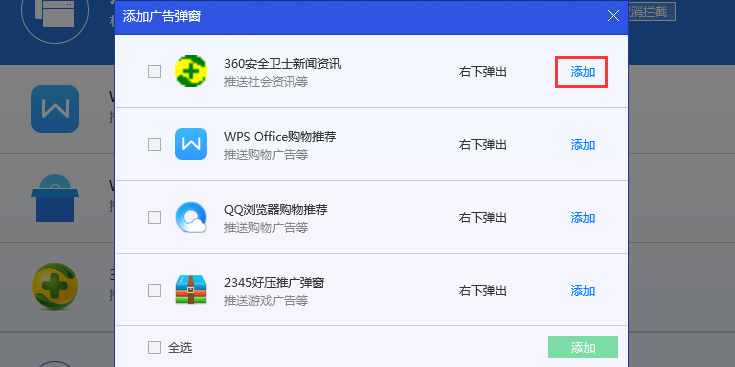
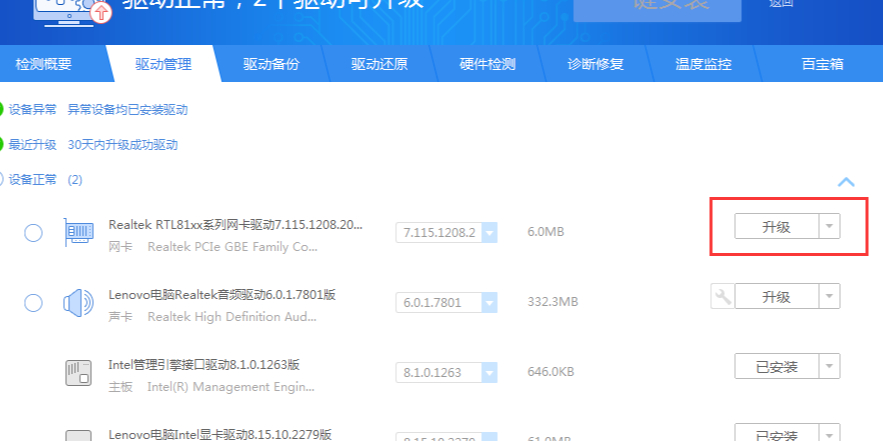

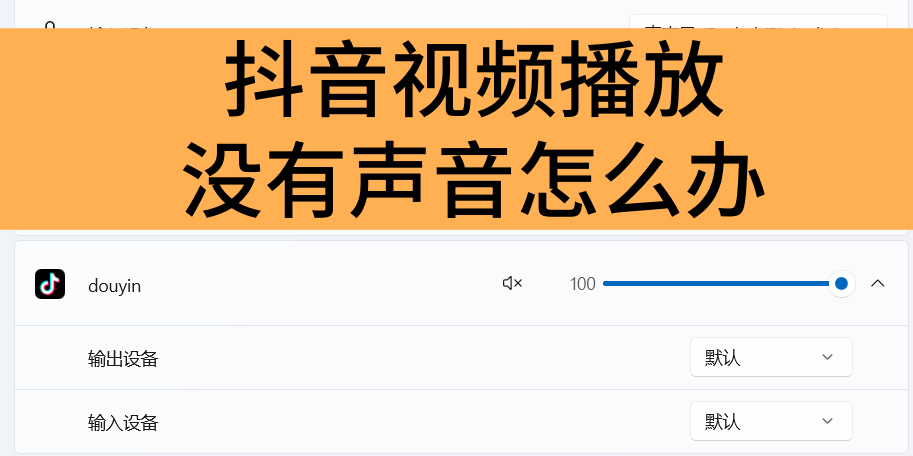


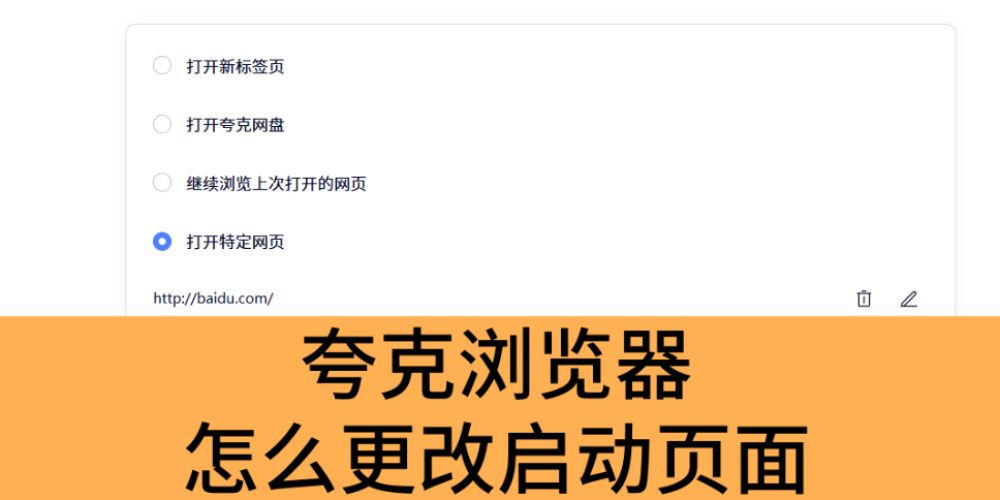

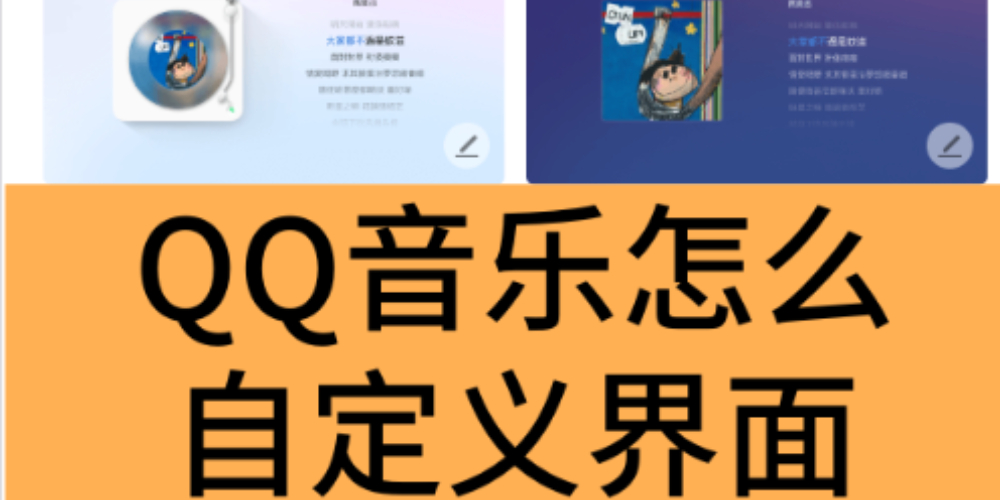
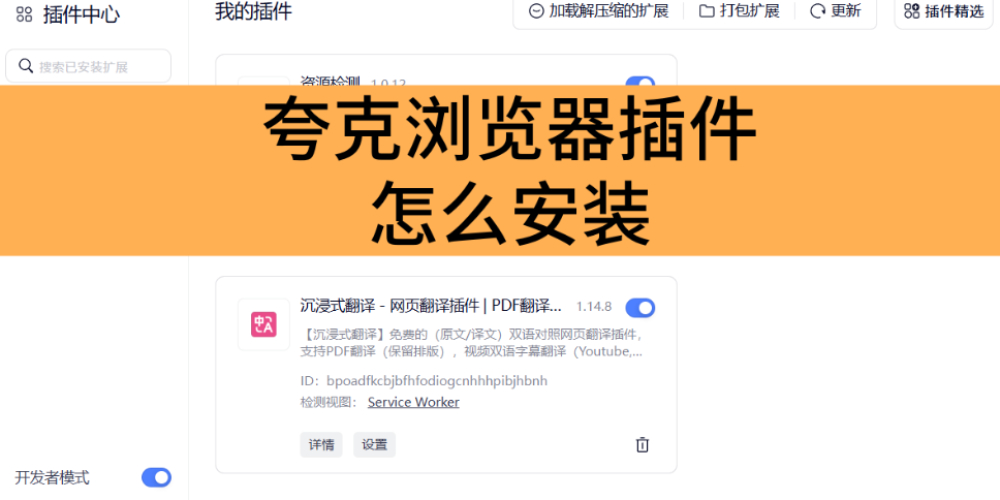
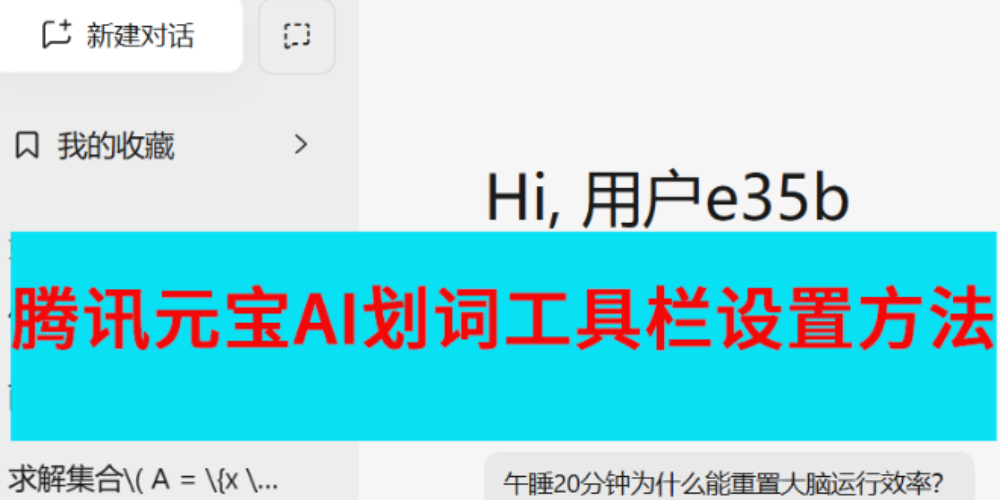




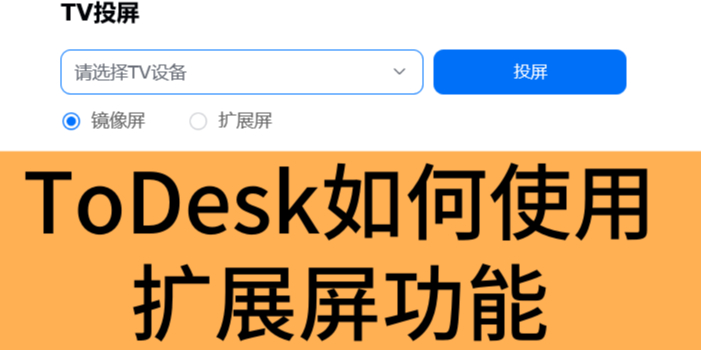
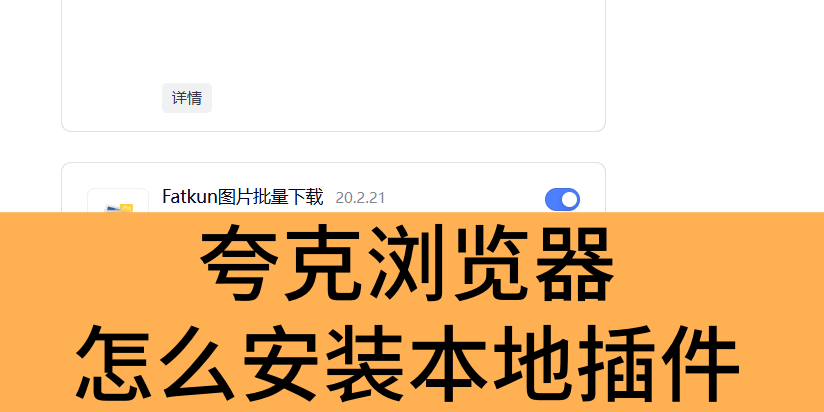

































































 X
X





目前已有0条评论